こんにちは。hidekiです。
ブログを始める為にWordPress導入したけどその後、どんな設定をしたらいいか分からないと思っていませんか?
そんな時はまず簡単な初期設定を進めてみましょう!
ここでは初めてのブロガー用に必要な初期設定を紹介します。記事を書く前に必要な設定をしっかりと対応しておきましょう。
この記事はWordPress導入後からの作業となるので、導入前の方は下記からサーバー契約とWordPress導入を進めてください。
WordPressの初期設定
- 一般の設定
- 投稿設定の対応
- 表示設定とディスカッション
- メディアの設定
オススメping設定
http://api.my.yahoo.co.jp/RPC2
http://blog.goo.ne.jp/XMLRPC
http://blogsearch.google.co.jp/ping/RPC2
http://blogsearch.google.com/ping/RPC2
http://ping.blo.gs/
http://ping.blogranking.net/
http://ping.dendou.jp/
http://ping.fc2.com/
http://ping.freeblogranking.com/xmlrpc/
http://ping.myblog.jp/
http://pingoo.jp/ping/
http://rpc.weblogs.com/RPC2
http://serenebach.net/rep.cgi
http://taichistereo.net/xmlrpc/
http://www.i-learn.jp/ping/
一般の設定
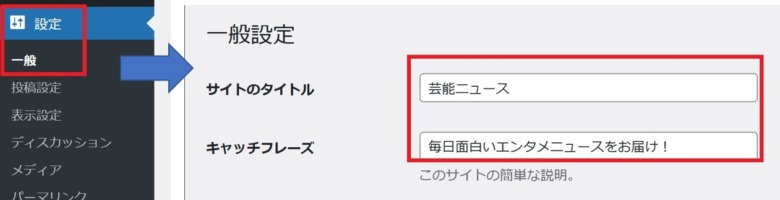
『設定』⇒『一般』を選択します。
サイトのタイトルを決定します。XserverでWordPressを導入した時に付けた名前がはいっているはずです。変更したい人はここで変えましょう!
きゃっいフレーズは、あなたのサイトを一言で紹介できます。簡潔にどんなサイトなのか読者に紹介しましょう!
変更したら『変更して保存』を押して完了になります。
投稿設定
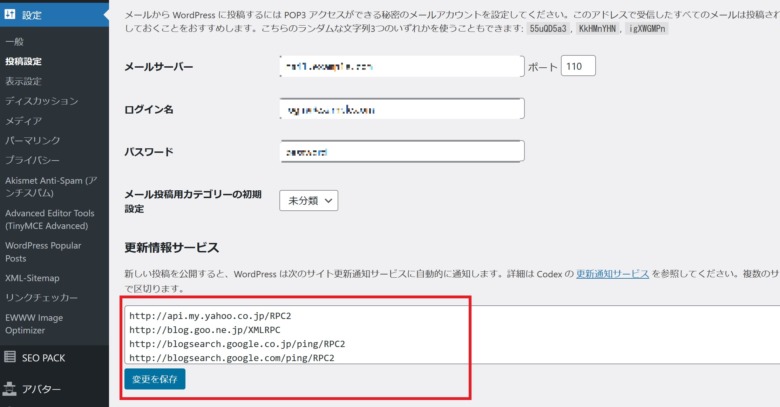
投稿設定では【更新情報サービス】にping設定を行います。ping設定は記事更新した事をGoogleなどに通知する機能で、これによってインデックス速度を向上させる効果が期待できます。
インデックス速度やSEOを向上させる為の工夫なので導入する事をオススメしています!
ping設定のコードは動画の下にはりつけているのでコピーして使用してください。
表示設定・ディスカッション
基本的に更新する内容はありません。あなたがどうしても変更したい事があれば、設定変更をして保存してください。
メディアの設定
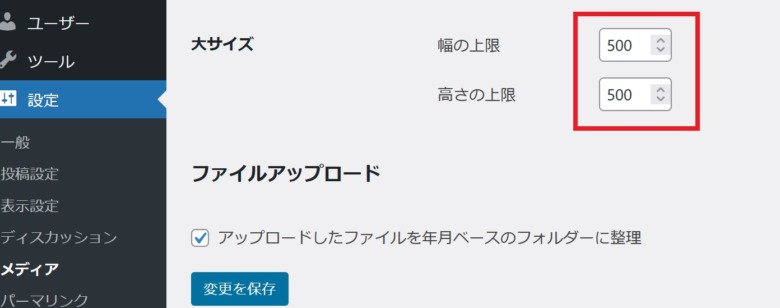
メディアは画像の初期設定が下記のように設定されています。
- サムネイルのサイズ:150×150
- 画像中サイズ:300×300
- 画像大サイズ:1024×1024
これは好き好みが出ますが、僕の場合は画像大サイズを500×500に変更します。1024×1024は大きすぎて画像が切れたり、はみ出したりする恐れがある為、採用していません。
パーマリンク:カスタム構造設定
下記の対応はWordPress導入後、1記事も執筆していない方対象です。1記事でも書いている人は下記設定を行うとパーマリンクが変わり、表示されなくなるので絶対に実施しないでください!
下記のコードをコピーして貼り付けてください。
【パーマリンクのカスタム構造】
/%postname%-%post_id%
カスタム構造設定
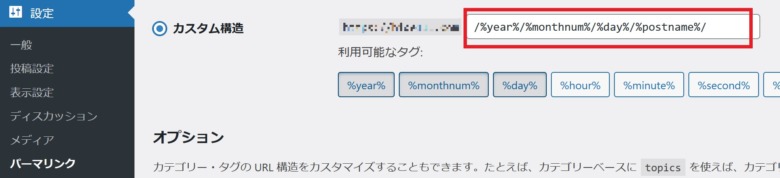
設定からパーマリンクを選択し、『カスタム構造』を選択してください。赤枠の部分を削除して、上記のコードを貼り付けてください。完了したら保存ボタンを押してください。
これでWordPress導入後の最初に行う初期設定については終了になります。
ありがとうございました。







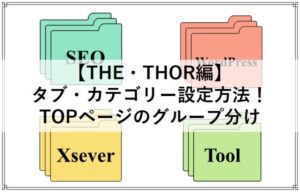
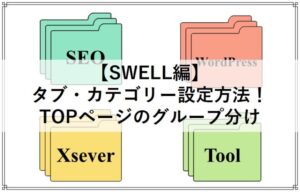
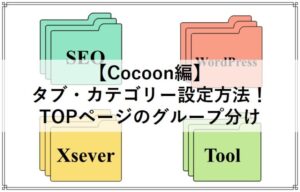
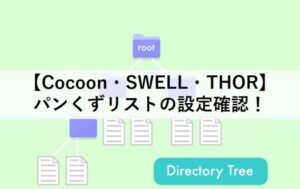

コメント